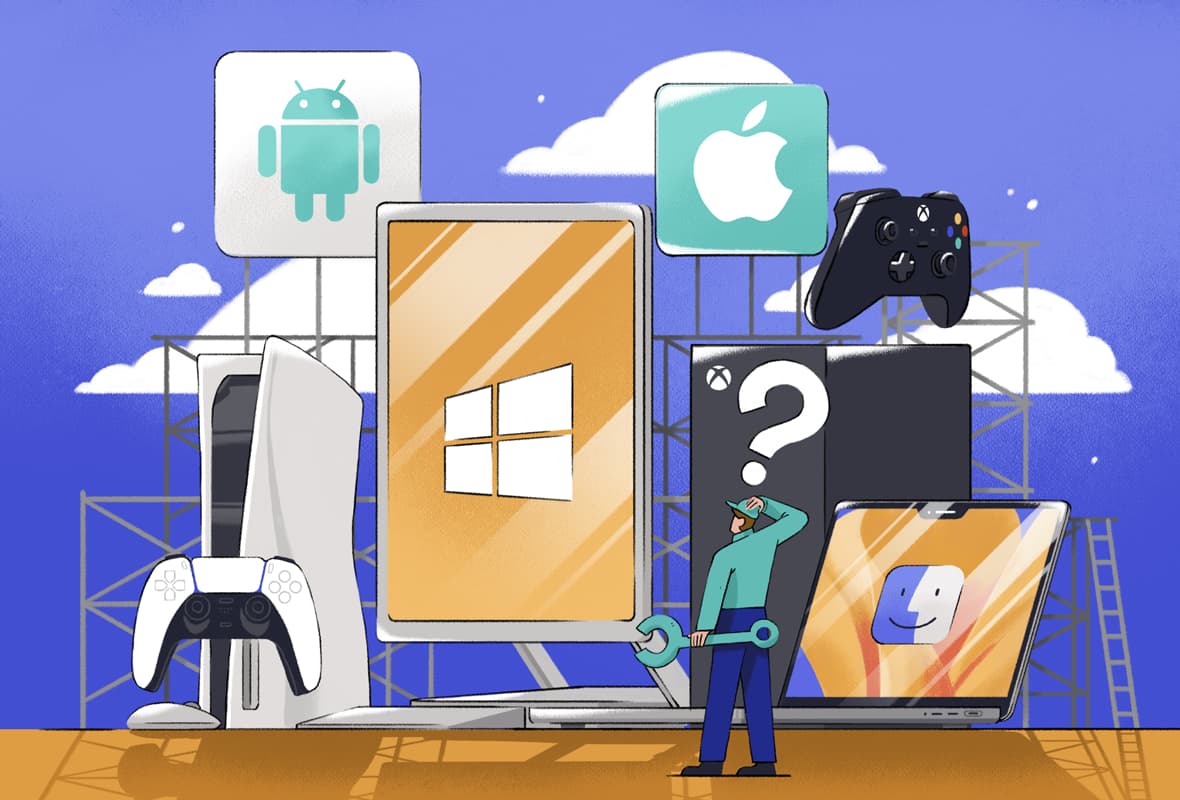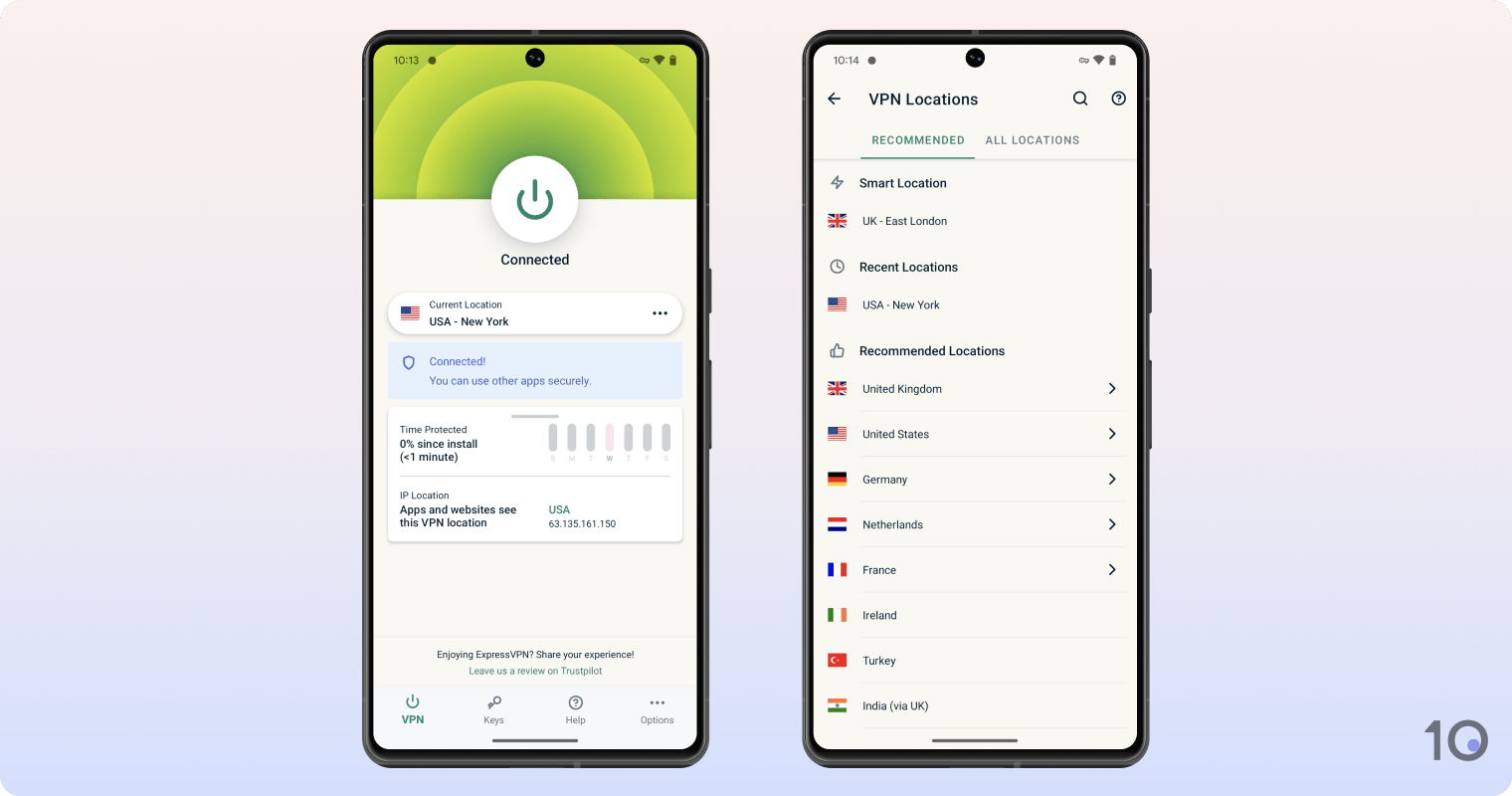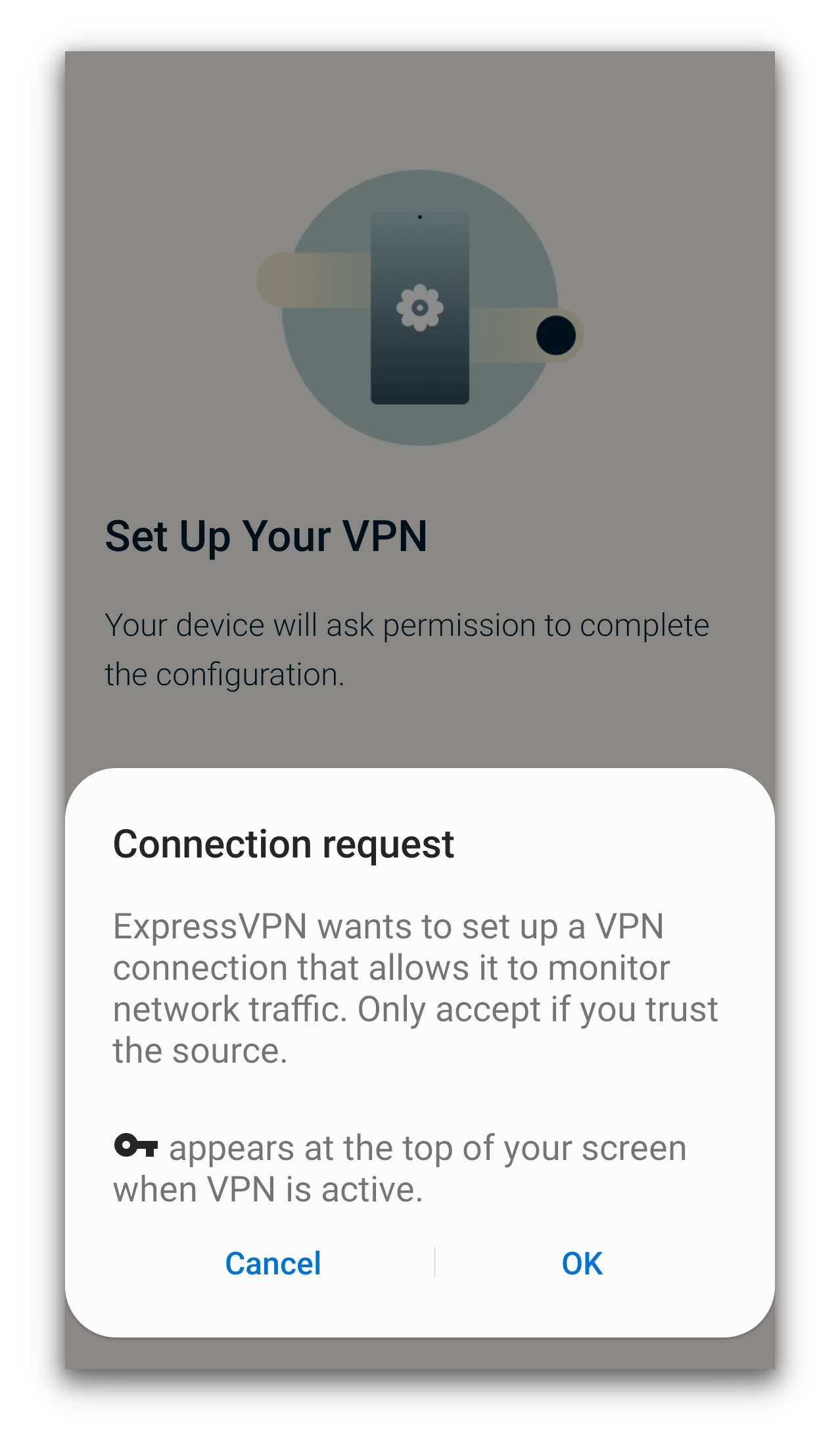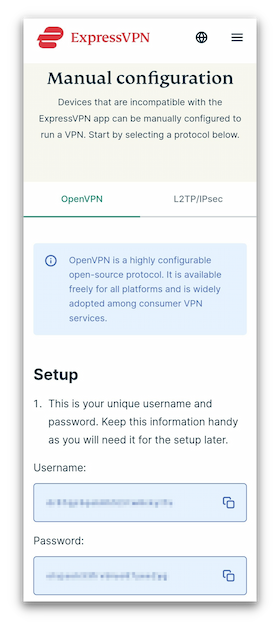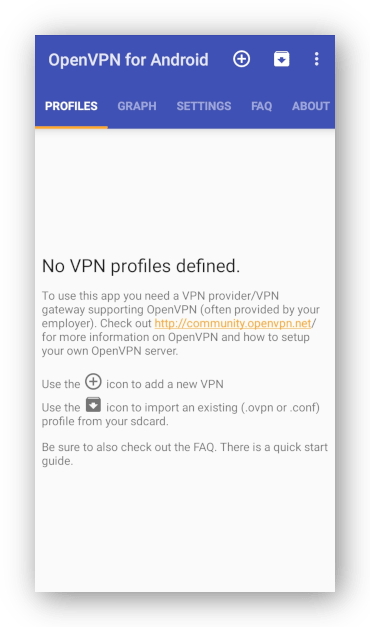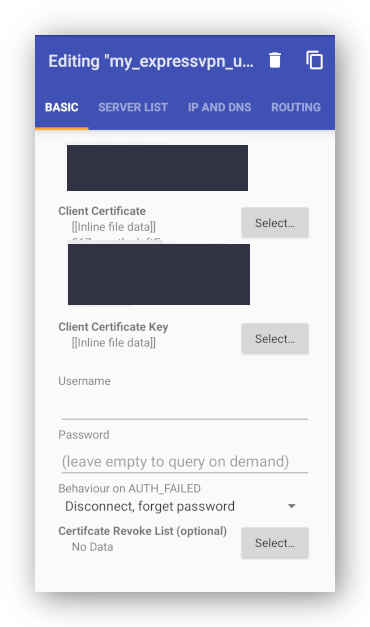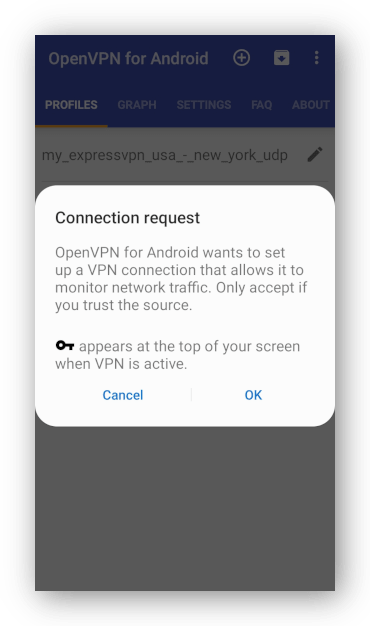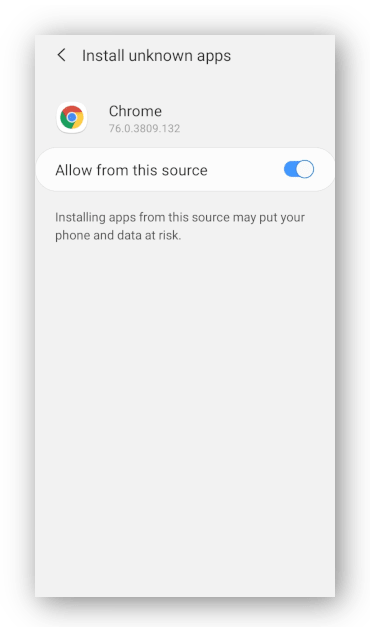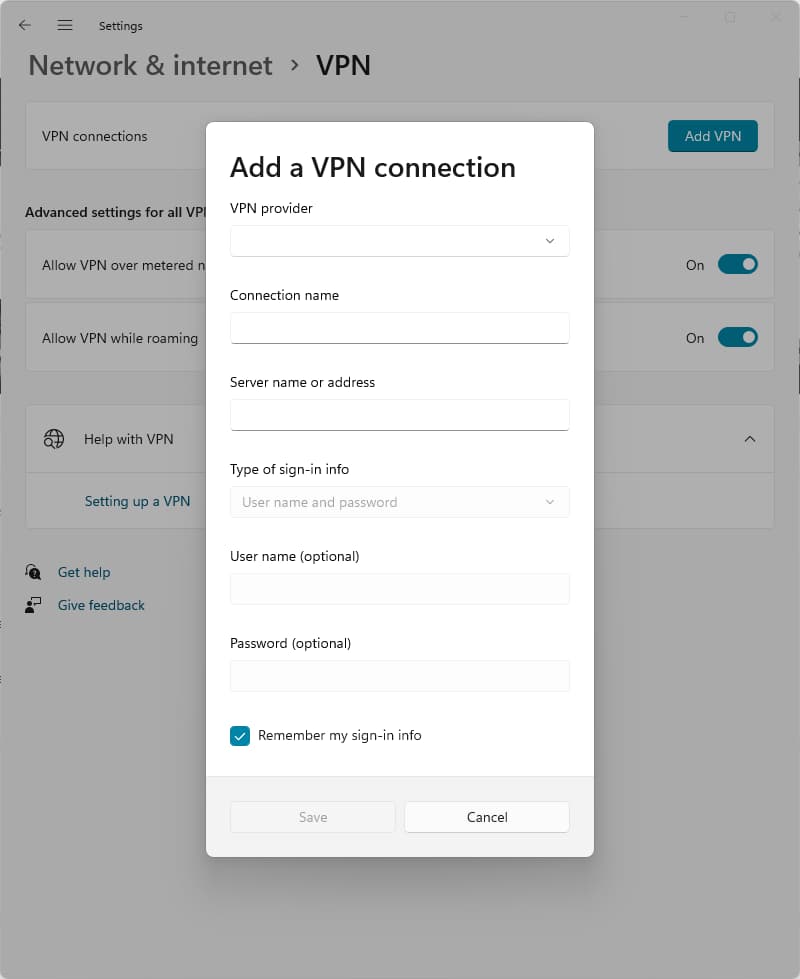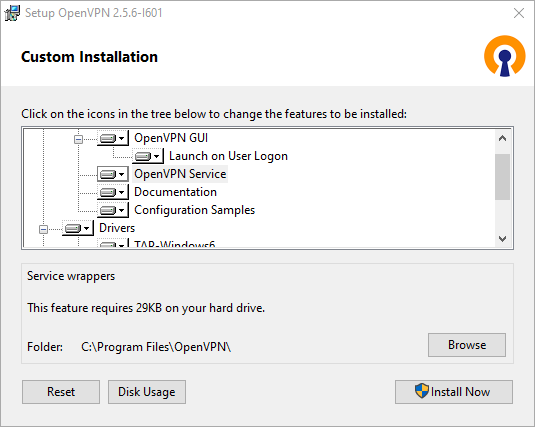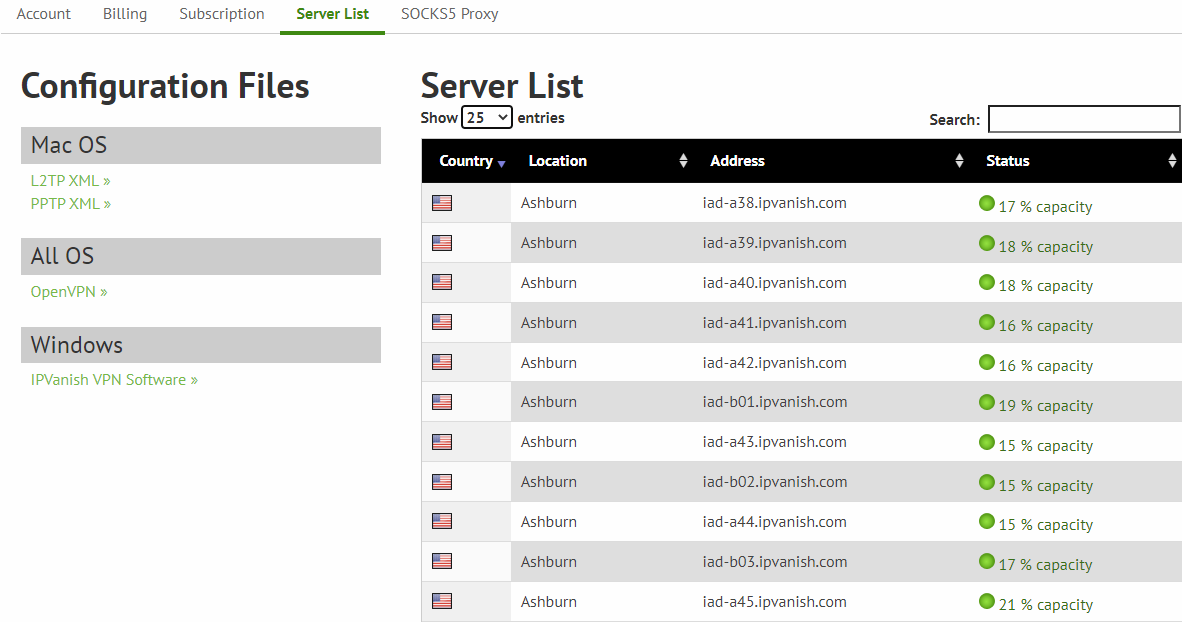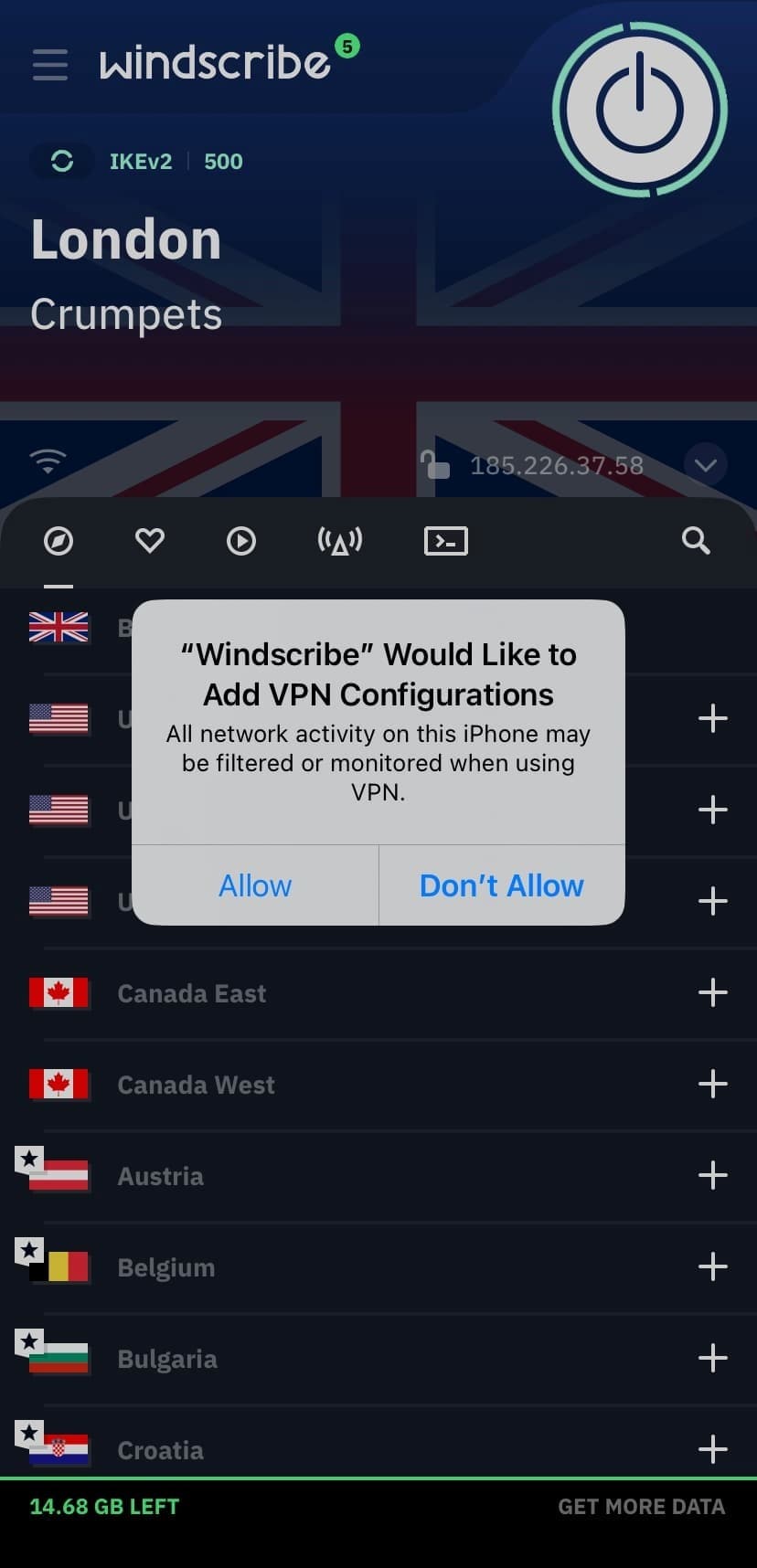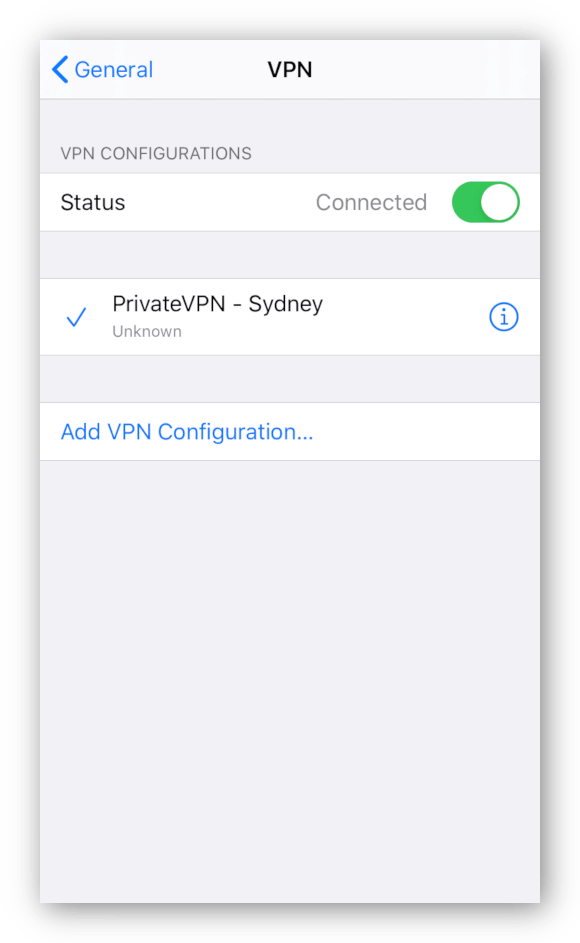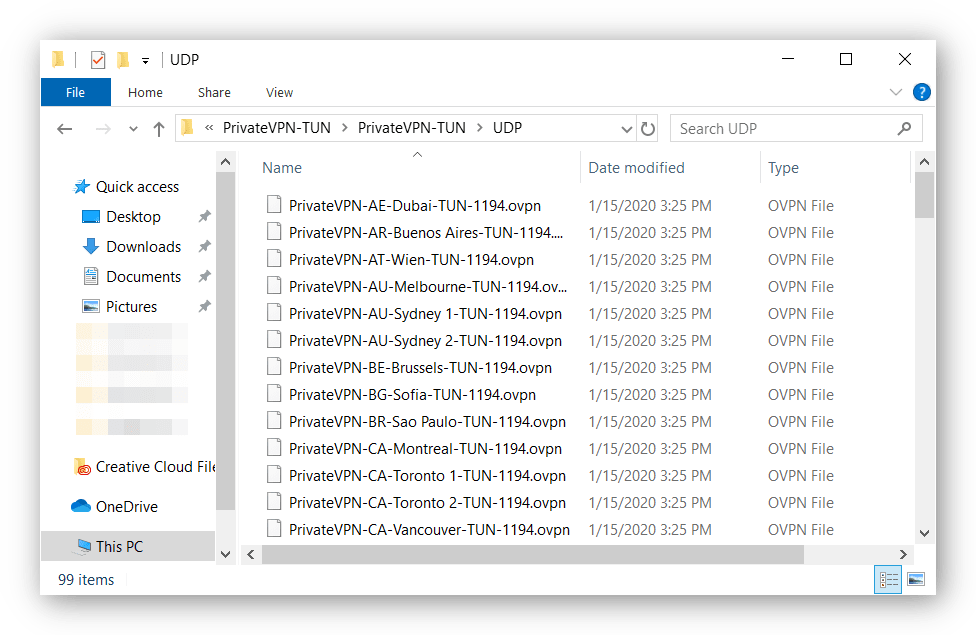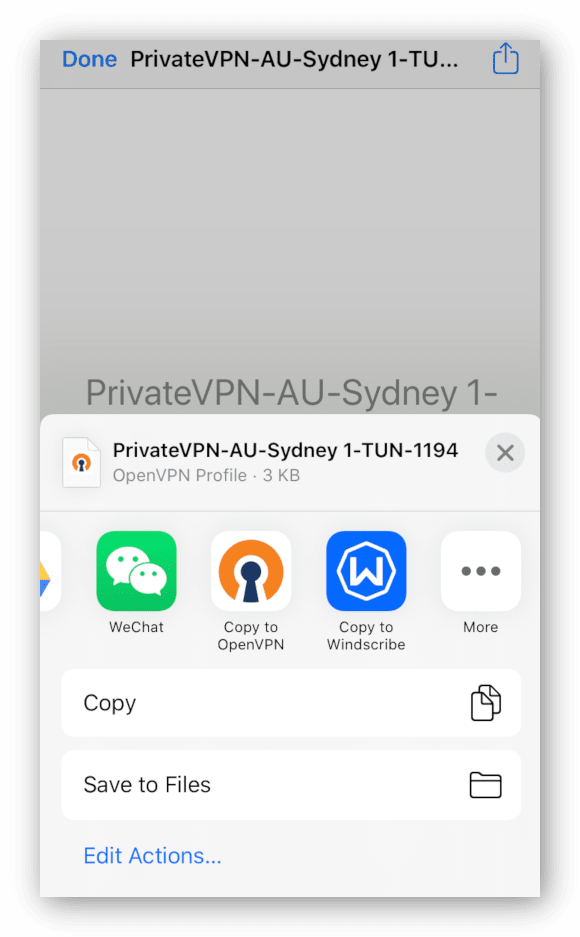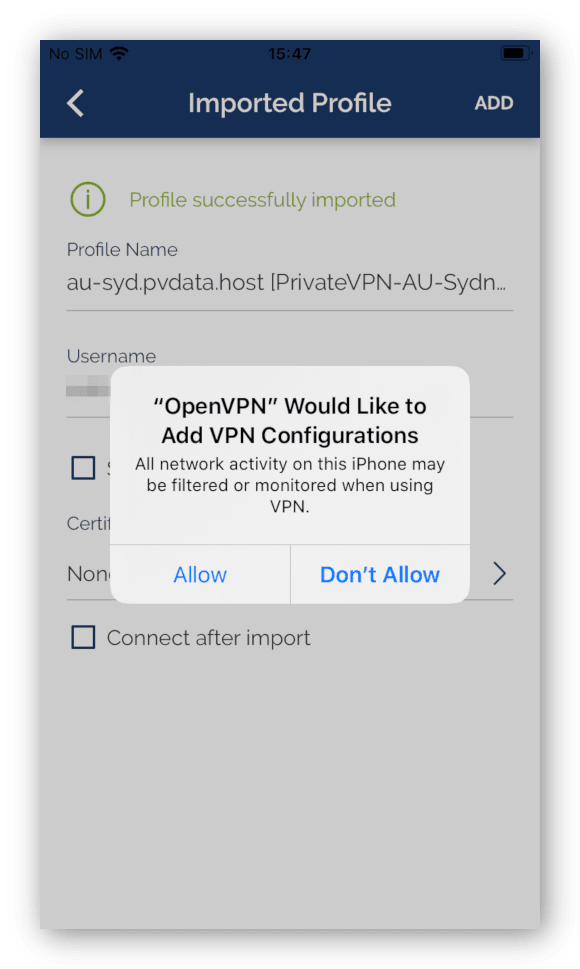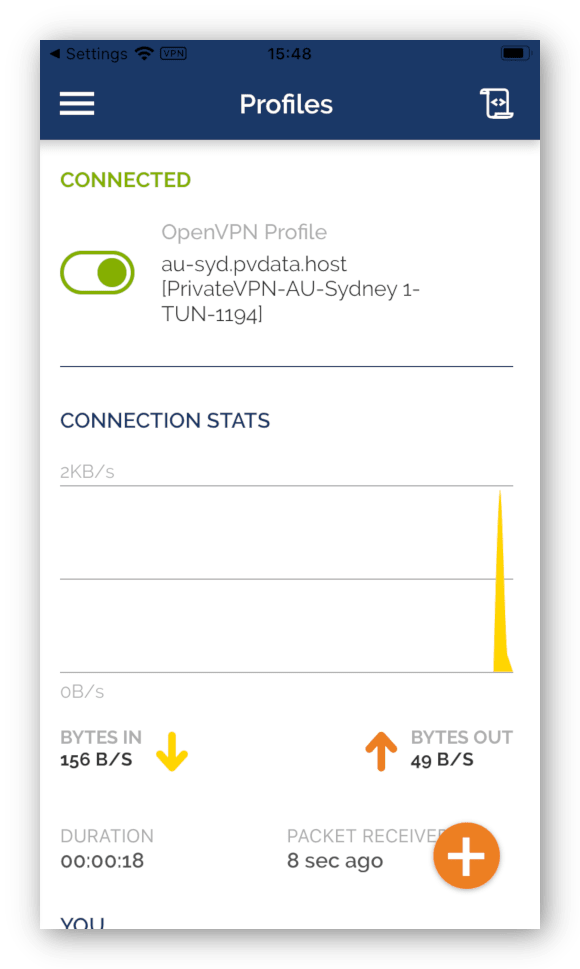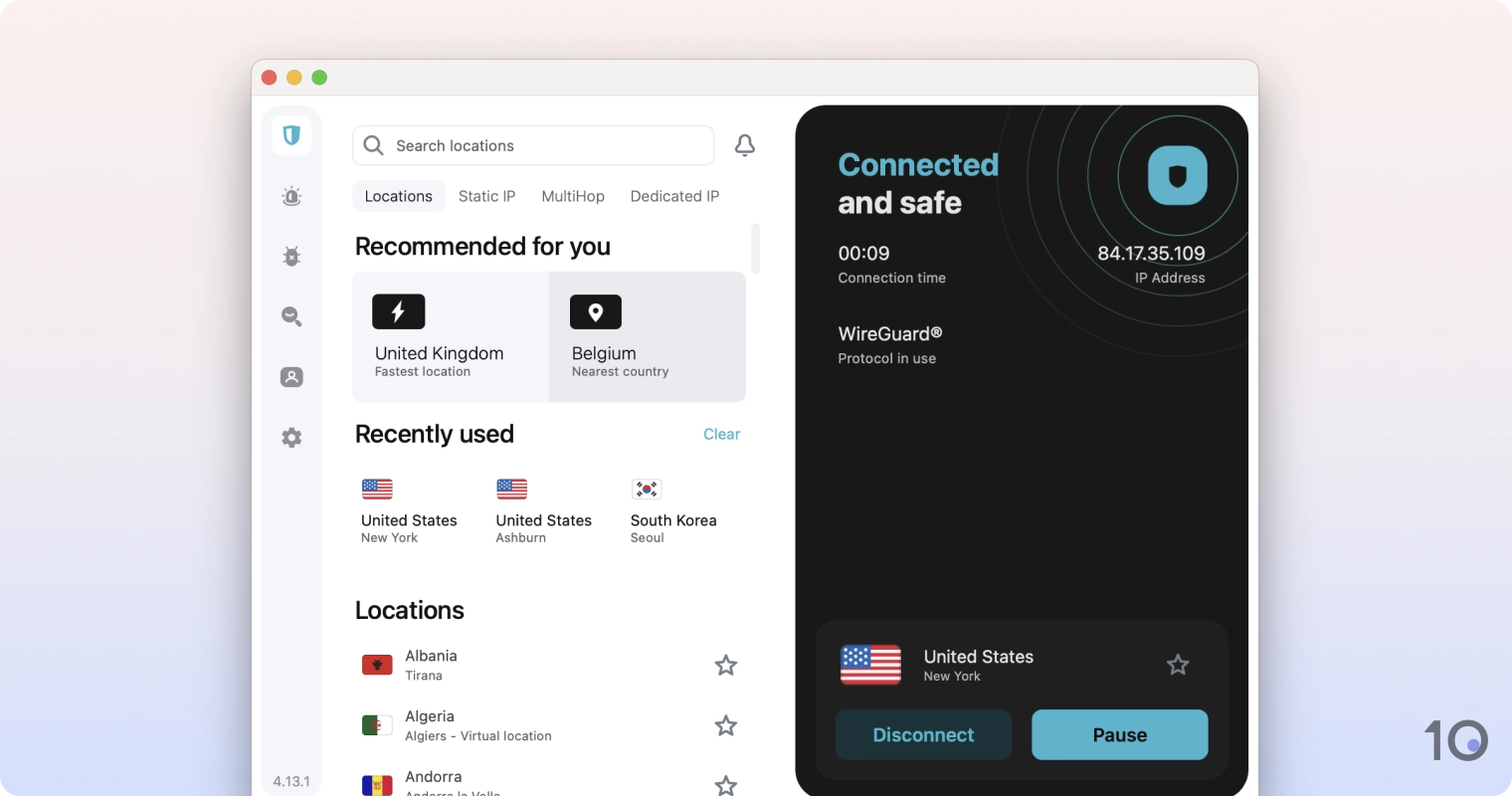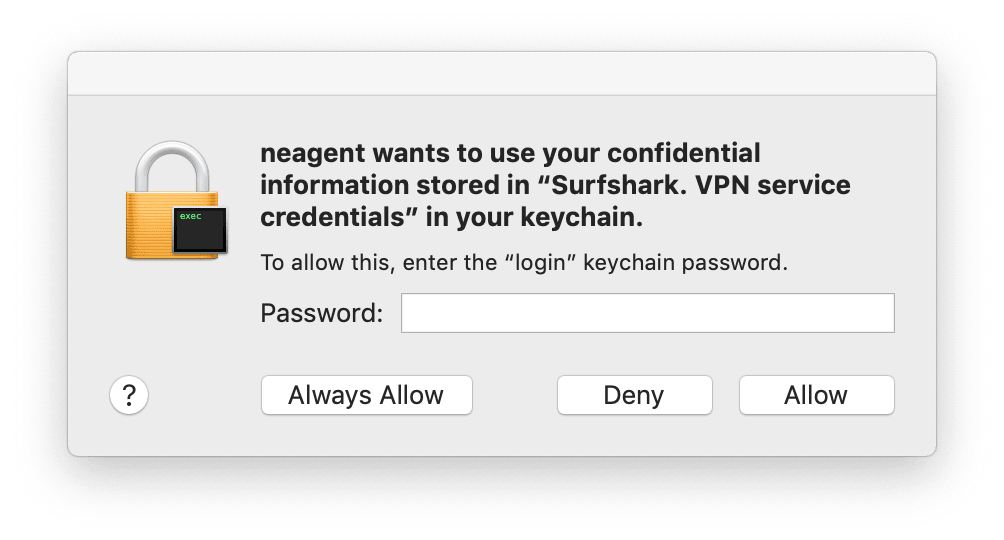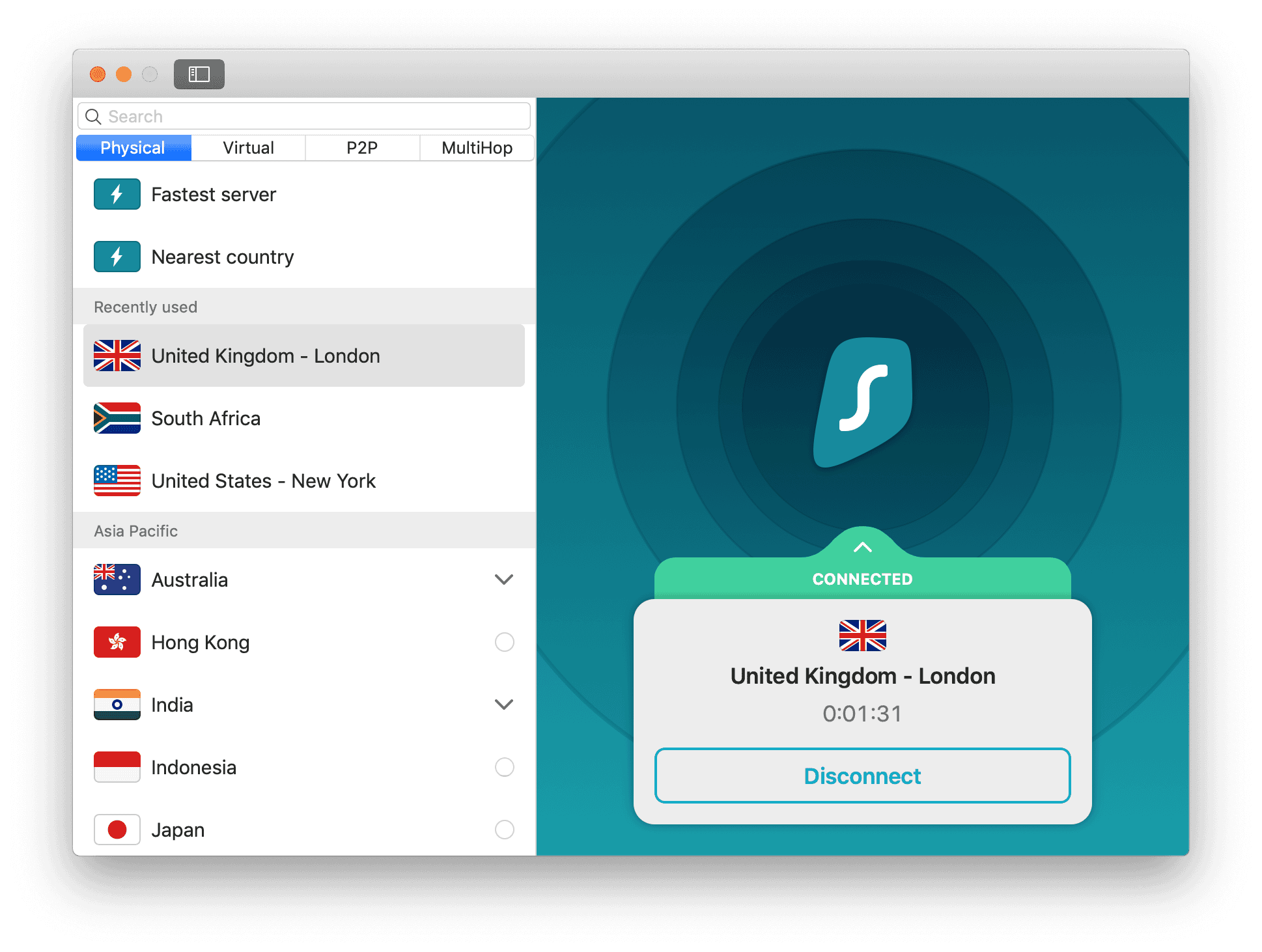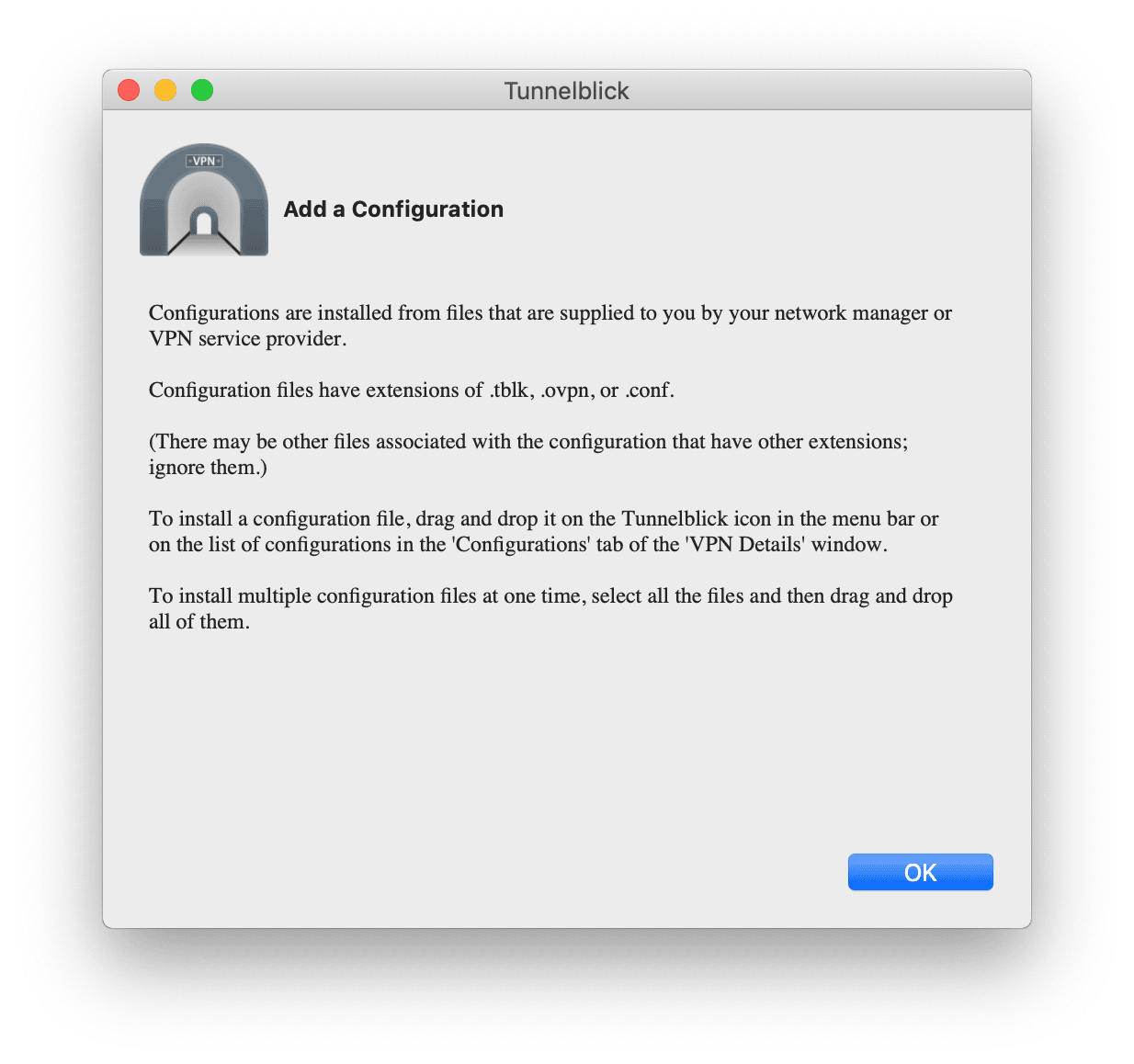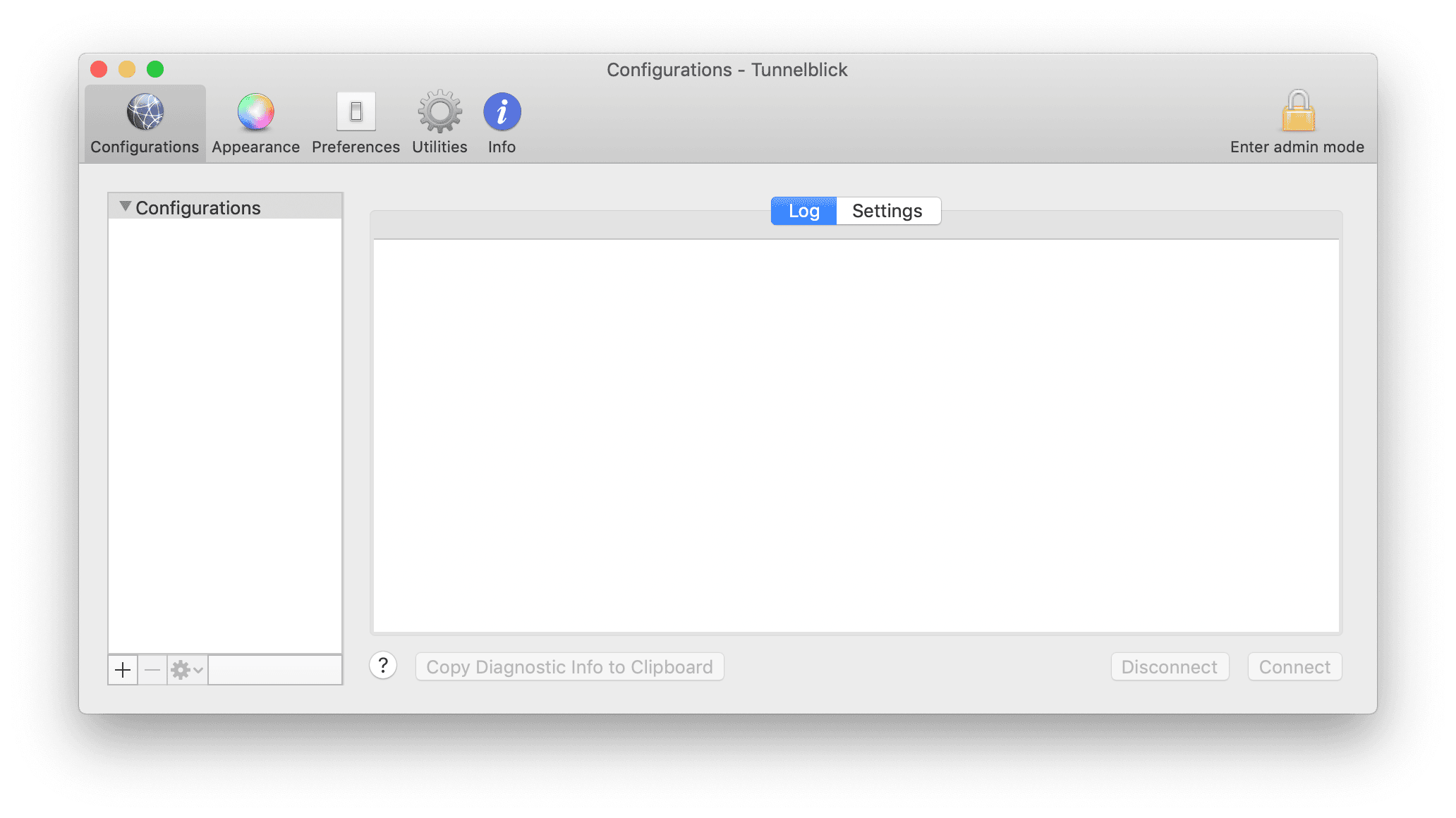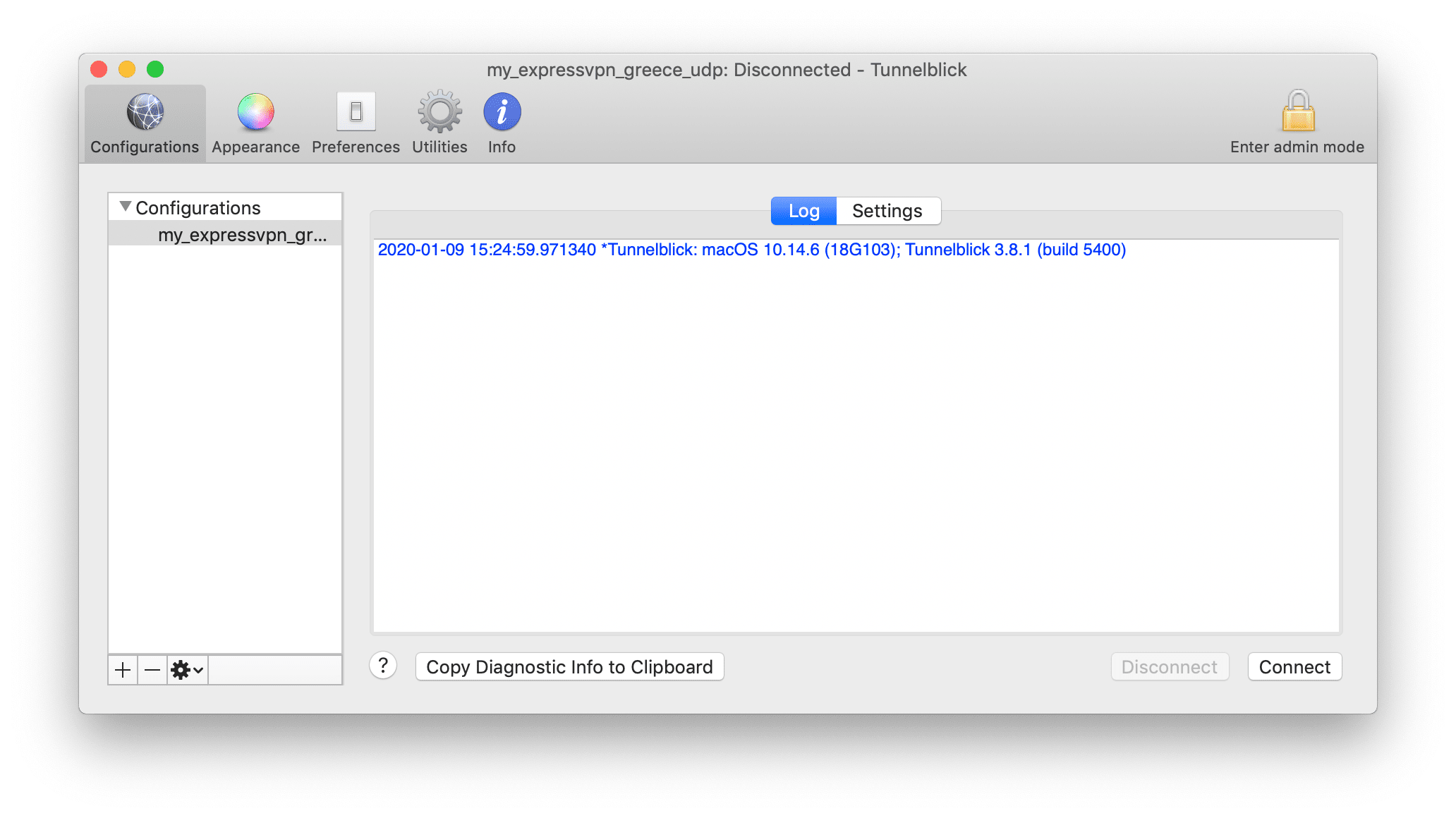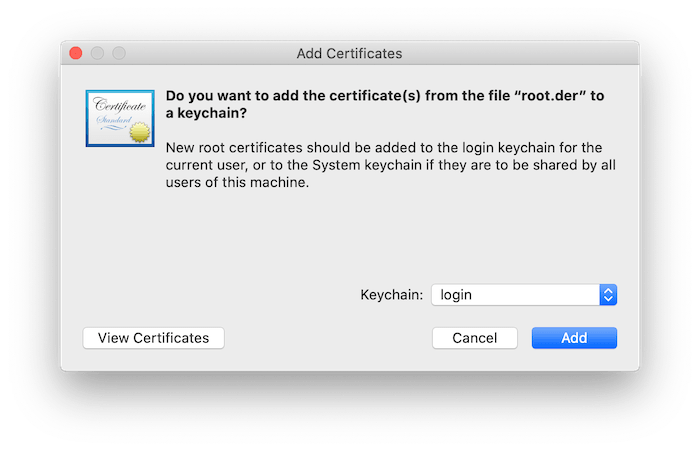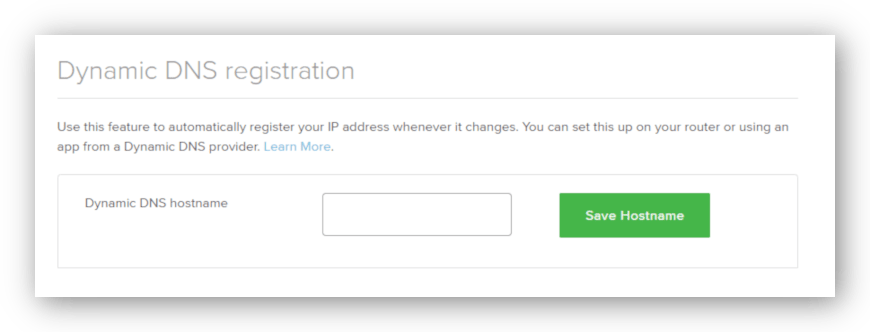In dit gedeelte nemen we drie methoden met je door om een VPN op je iPhone of iPad te installeren en te gebruiken. De eenvoudigste manier is om een native iOS VPN-applicatie te installeren. In dit gedeelte nemen we drie methoden met je door om een VPN op je iPhone of iPad te installeren en te gebruiken. De eenvoudigste manier is om een native iOS VPN-applicatie te installeren.
Wat je nodig hebt om een VPN op je iPhone of iPad in te stellen:
- Een actief VPN-abonnement bij een betrouwbare serviceprovider.
- Een up-to-date apparaat:
- Op een iPhone moet iOS 10 of hoger draaien.
- Op iPad moet iPadOS 13.1 of hoger draaien.
- Om OpenVPN handmatig te configureren, heb je een desktop- of laptopcomputer nodig.
1. Installeer een native VPN-app voor iOS (makkelijkste methode)
De makkelijkste en veiligste manier om een VPN op je iPhone of iPad te installeren is door een native VPN-applicatie te downloaden uit de Apple App Store.
In het onderstaande voorbeeld gebruiken we Windscribe Gratis, omdat het een van onze aanbevolen VPN’s voor iPhone is. Zo doe je dat:
- Zoek naar je VPN in de Apple App Store en tik op Get om de app te downloaden. We gebruiken Windscribe Gratis als voorbeeld.
- Open de app en log in met de gebruikersnaam en het wachtwoord van je VPN-abonnement.
- Lees de Servicevoorwaarden en het Privacybeleid en tik op Doorgaan.
- Op je iPhone/iPad moet je alle nieuwe VPN-configuraties autoriseren. Tik op Toestaan op de overlay die vraagt om toestemming om VPN-configuraties toe te voegen. Deze stap kan later komen, afhankelijk van de VPN die je gebruikt.
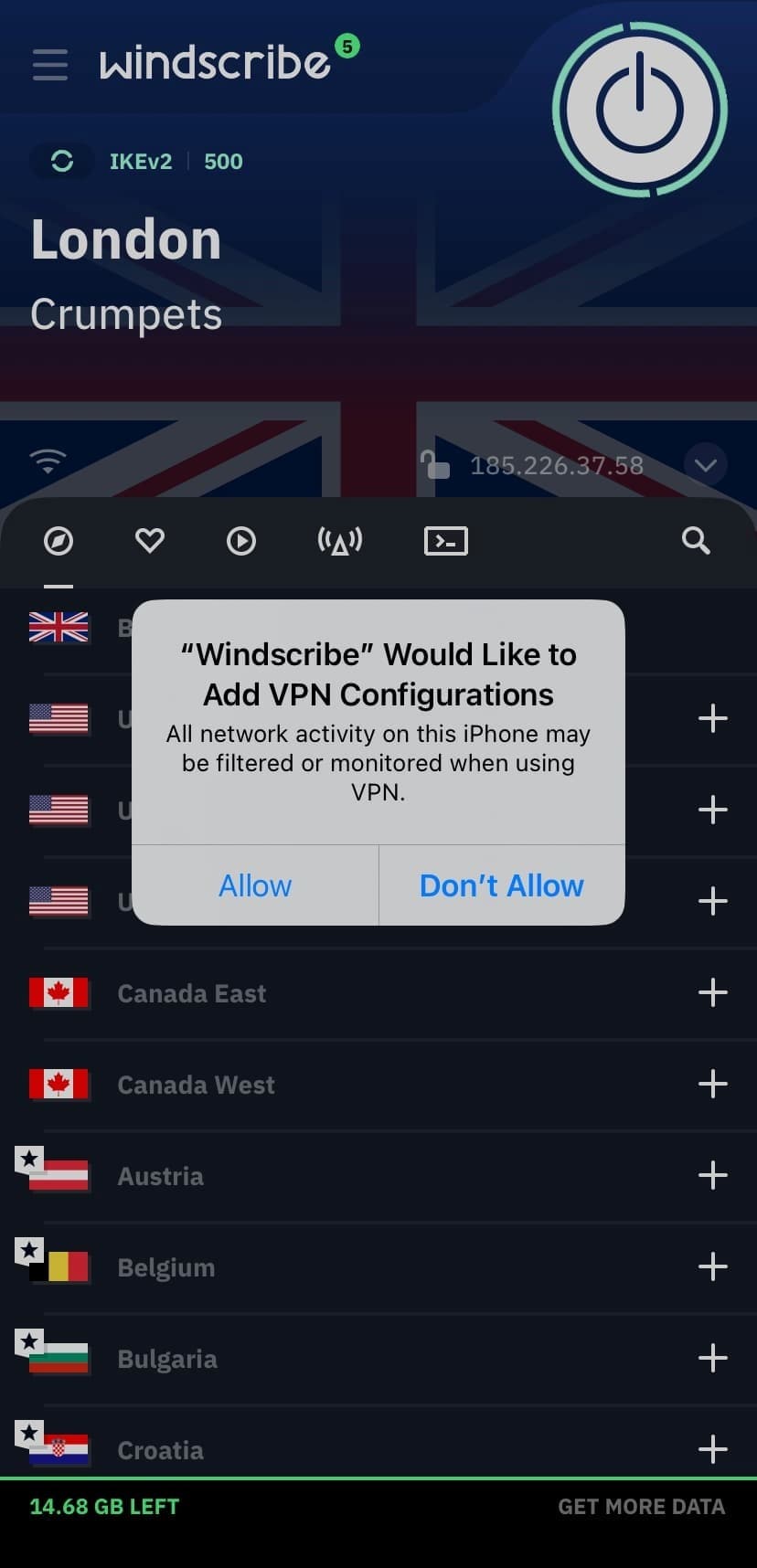
- Voer het wachtwoord van je iPhone of iPad in om de configuratie toe te voegen.
- Doorloop de rest van de installatieprompts en toestemmingen – sommige VPN’s bevatten meer dan andere. Zorg ervoor dat je de voorwaarden leest voordat je ermee akkoord gaat.
- Je VPN is nu klaar voor gebruik op iOS.
2. Een VPN-configuratie toevoegen met behulp van de ingebouwde VPN-client
Als je geen ingebouwde VPN-app uit de App Store kunt (of wilt) installeren, kun je op je iOS- en iPadOS-apparaten de VPN-serverbestanden handmatig configureren in het instellingenmenu van het apparaat.
Hierdoor kun je een VPN op je iPhone instellen zonder de App Store te gebruiken.
Deze methode bespaart ruimte op je apparaat, maar de ingebouwde VPN-functie mist extra instellingen zoals een VPN kill switch en IP-lek blokkering. Daarom is het niet zo veilig als de andere installatiemethoden die we behandelen.
Je hebt nog steeds een VPN-abonnement nodig om deze installatiemethode te gebruiken.
Ons voorkeursprotocol OpenVPN is niet beschikbaar, dus we raden IKEv2/IPSec aan. L2TP setup kan vereisen dat je een ‘Geheim’ invoert naast een gebruikersnaam en wachtwoord. Dit ‘geheim’ is een pre-shared key geleverd door je VPN-provider. Het gebruik van vooraf gedeelde keys brengt echter een veiligheidsrisico met zich mee.
Dit is hoe je het moet doen:
- Ga op je apparaat naar Instellingen > Algemeen > VPN & Apparaatbeheer > VPN.
- Tik op VPN-configuratie toevoegen.
- Vul de velden in met de informatie die je van je VPN-serviceprovider hebt gekregen. Je kunt deze informatie vinden in je account of op de statuspagina van de VPN-server. Hier is een voorbeeld met PrivateVPN:
- Type: IKEv2
- Beschrijving: Typ een naam in voor de configuratie, bijv. PrivateVPN – Sydney
- Server: Voer hier het serveradres in
- Remote ID: Voer hier het serveradres opnieuw in
- Local ID: Laat dit veld vrij
- User Authentication: Selecteer gebruikersnaam
- Gebruikersnaam: Voer de gebruikersnaam van je VPN-account in
- Wachtwoord: Voer het wachtwoord van je VPN-account in
- Proxy: Uit
- Tik rechtsboven op Done.
- Gebruik de Status slider om verbinding te maken en te verbreken met de VPN-server. Als je verbonden bent, zou je het woord ‘VPN’ in de statusbalk van je iPhone moeten zien.
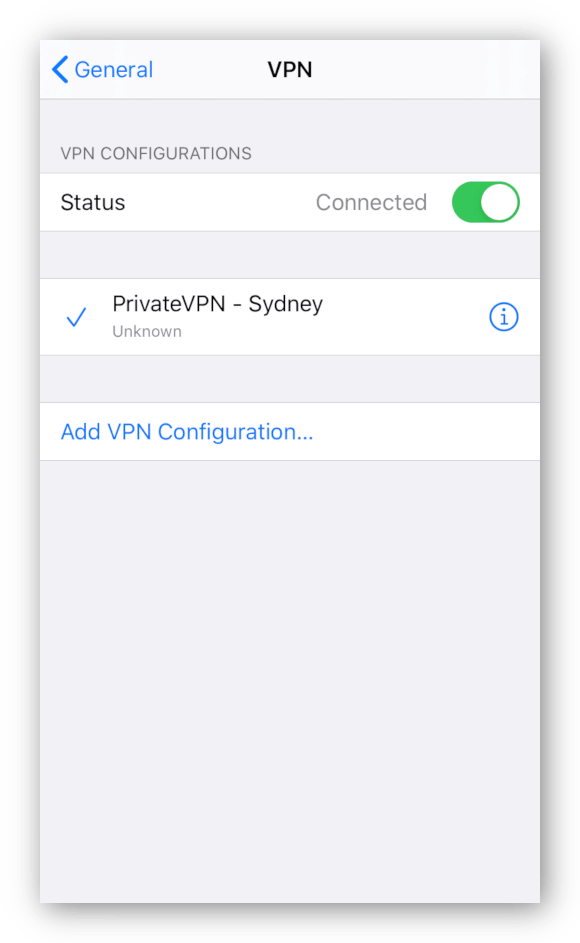
- Je kunt nu meer serverconfiguraties toevoegen en eenvoudig schakelen tussen locaties.
3. OpenVPN handmatig configureren
OpenVPN is een open-source VPN-protocol dat door de meeste VPN’s wordt gebruikt. Je kunt de open-source VPN-client op iOS gebruiken om handmatig een VPN-verbinding te configureren.
Je kunt meerdere .ovpn bestanden toevoegen voor verschillende serverlocaties en je kunt Seamless Tunnel gebruiken om datalekken te voorkomen.
Om OpenVPN handmatig te configureren op je iPhone/iPad, heb je een Windows, macOS of Linux computer nodig. In het onderstaande voorbeeld gebruiken we een Windows PC.
Hier lees je hoe je het moet doen:
- Vind OpenVPN Connect (door OpenVPN Technologies) in de Apple App Store en installeer de applicatie.
- Bezoek de website van je VPN-provider op je computer en log in. (Gebruik niet je iOS-apparaat). Je moet een geregistreerde abonnee zijn.
- Zoek de OpenVPN configuratiebestanden van de VPN-provider en download ze. Mogelijk moet je een .zip-bestand uitpakken.
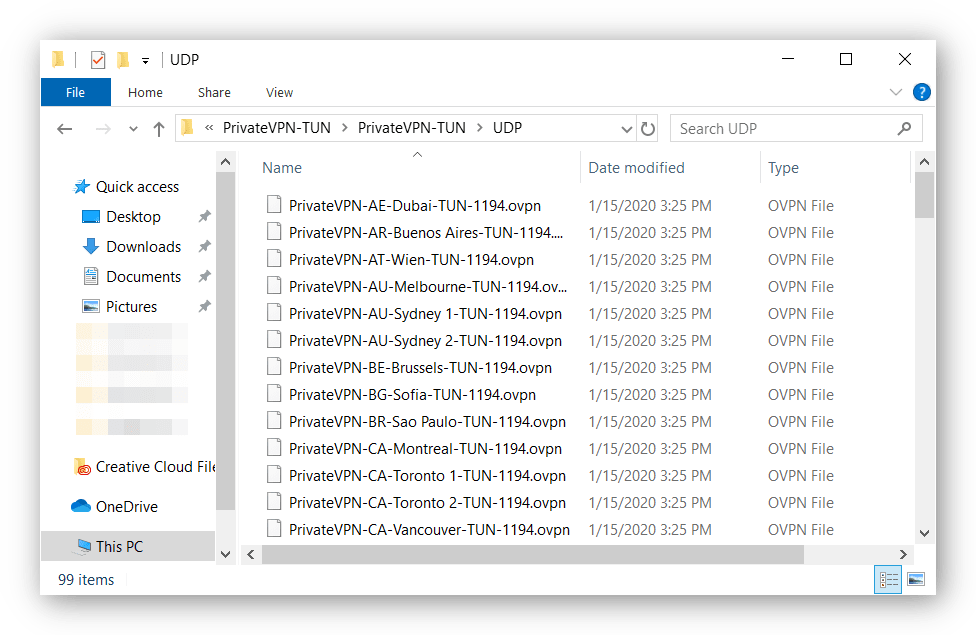
- Vind het bestand voor de serverlocatie waarmee je verbinding wilt maken op je iPhone en e-mail het .ovpn bestand naar jezelf.
- Open de e-mail op je iPhone en tik op de download knop. Je moet ervoor kiezen om het bestand te openen in OpenVPN Connect door te tikken op Kopiëren naar OpenVPN.
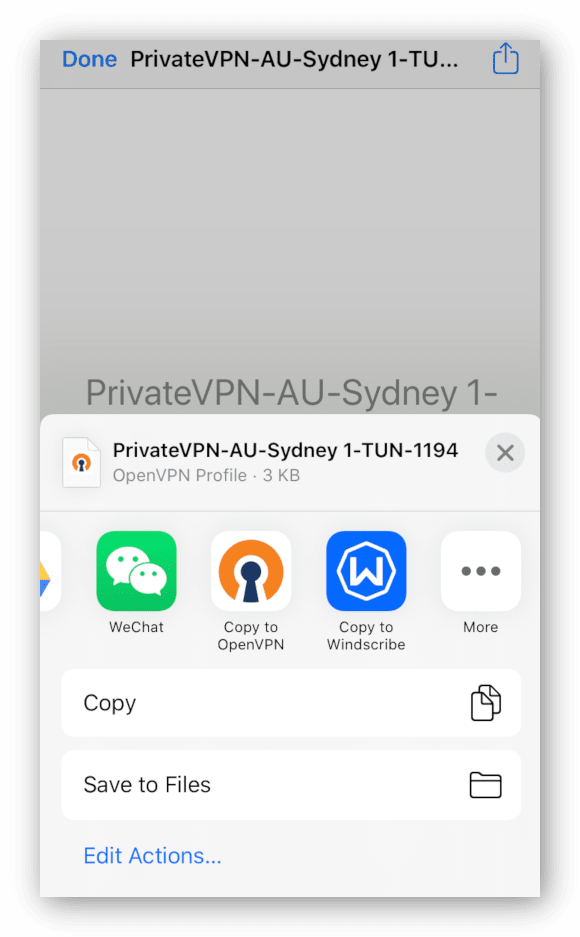
- Tik op Toevoegen om het configuratiebestand toe te voegen aan OpenVPN Connect.
- Voer je VPN-account gebruikersnaam in en tik dan nogmaals op Toevoegen.
- Tik op Toestaan om de VPN-verbinding te autoriseren.
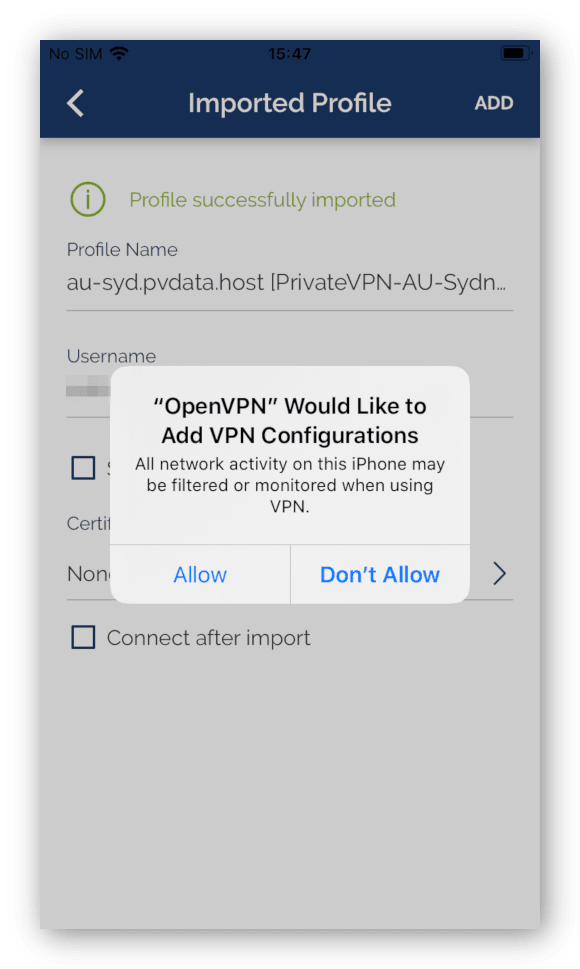
- Voer je iPhone wachtwoord in.
- Voer je VPN-account wachtwoord in en tik op OK.
- Schuif met de slider om de VPN aan en uit te zetten. Als je verbinding hebt, wordt de schuif groen en zie je het woord ‘VPN’ in de statusbalk van je iPhone.
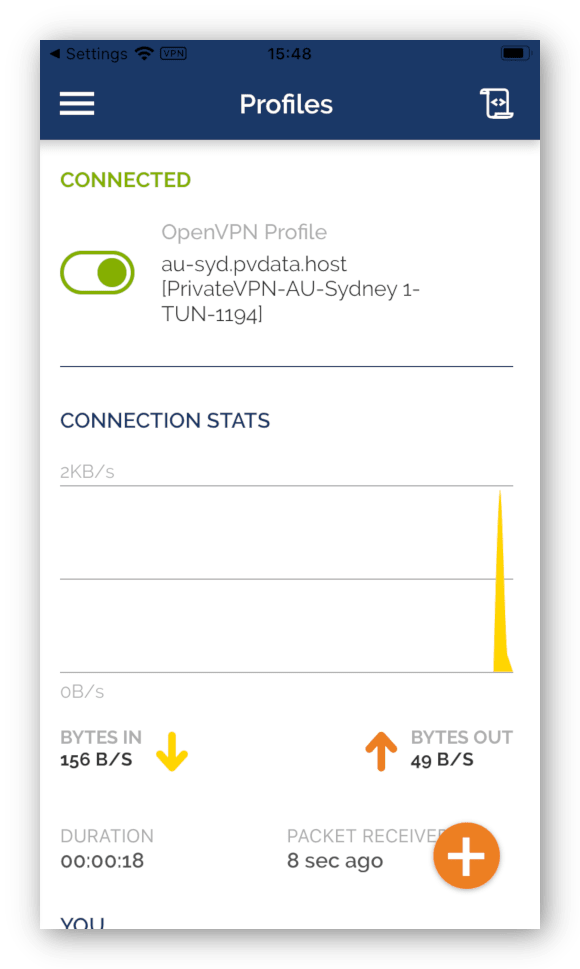
- Ga naar het instellingenmenu van OpenVPN Connect (burger menu > Instellingen) en schakel de Seamless Tunnel in, die een beetje werkt als een VPN kill switch. Het helpt het lekken van je gegevens te voorkomen.